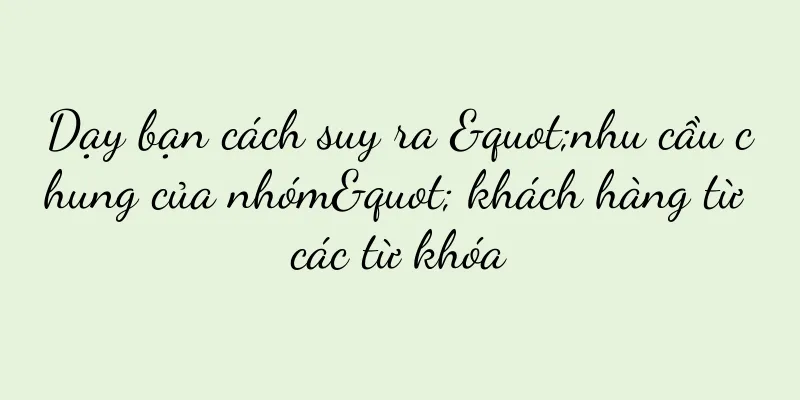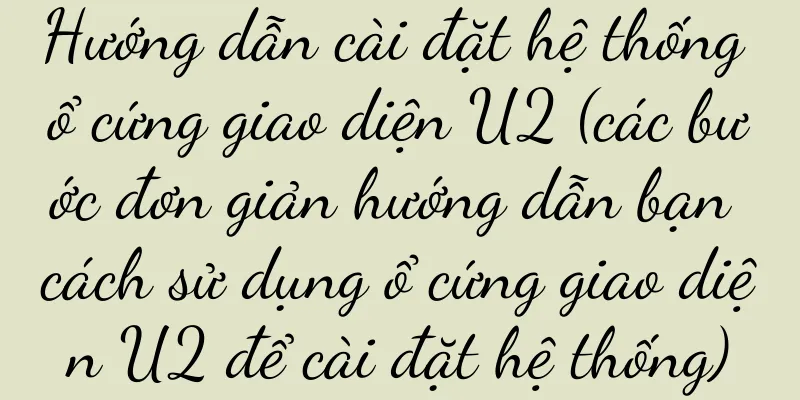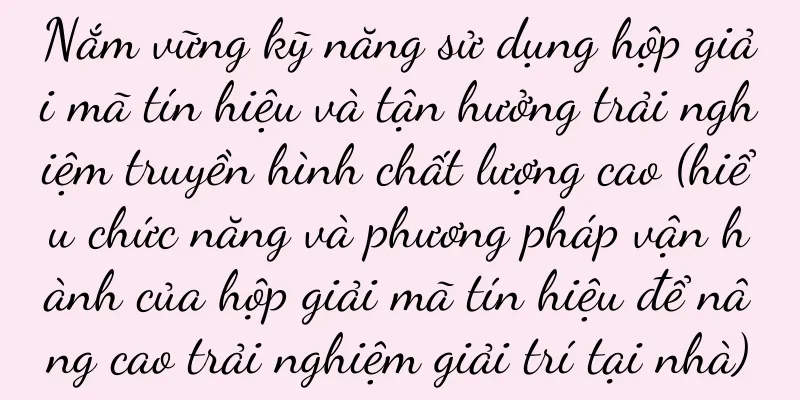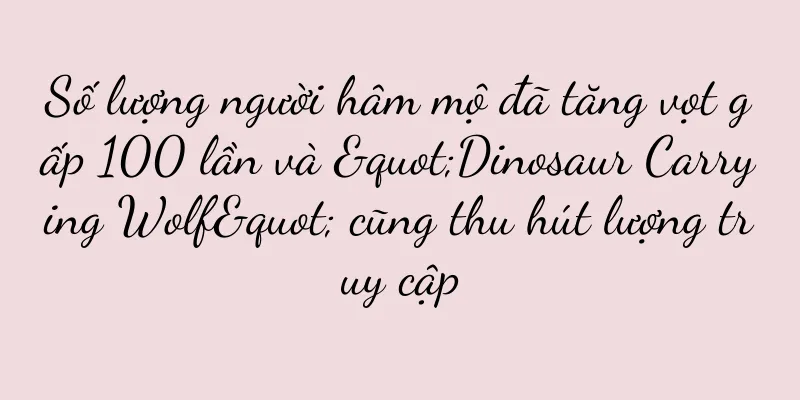Phương pháp chi tiết để nhập thẻ SIM vào iPhone (hướng dẫn từng bước cách nhập thẻ SIM vào iPhone)

|
iPhone là một chiếc điện thoại thông minh mạnh mẽ, nhưng một số người dùng mới có thể không biết cách nhập thẻ SIM vào iPhone. Bài viết này sẽ giới thiệu chi tiết cách import SIM vào iPhone, giúp bạn đọc thực hiện thao tác này từng bước. Kiểm tra kích thước thẻ SIM Bạn cần xác nhận xem kích thước thẻ SIM có tương thích với iPhone của bạn không. Hiện nay, hầu hết iPhone đều hỗ trợ kích thước thẻ NanoSIM. Nếu thẻ SIM của bạn không phải là thẻ NanoSIM, bạn cần liên hệ với nhà mạng để thay thế bằng thẻ SIM có kích thước phù hợp. Chuẩn bị dụng cụ Trước khi bắt đầu, bạn sẽ cần một cây kim nhỏ, nhọn hoặc một dụng cụ đẩy thẻ SIM. Công cụ này sẽ được sử dụng để mở khay thẻ SIM trên iPhone. Tắt máy Luôn tắt điện thoại trước khi lắp hoặc tháo thẻ SIM. Điều này có thể tránh được những hư hỏng không đáng có cho iPhone do sử dụng không đúng cách. Xác định vị trí khay thẻ SIM Quay mắt về phía cạnh bên của iPhone và tìm một lỗ nhỏ và một khay kim loại. Đây là nơi đặt khay thẻ SIM. Đưa kim vào Lấy dụng cụ nhỏ bạn đã chuẩn bị và nhẹ nhàng đưa kim vào lỗ nhỏ trên khay đựng thẻ SIM cho đến khi khay bật ra. Tháo khay thẻ SIM Sử dụng ngón tay hoặc một công cụ nhỏ để tháo hoàn toàn khay đựng thẻ SIM. Cẩn thận không vặn quá mạnh hoặc tác dụng lực quá mức để tránh làm hỏng thẻ SIM hoặc khay thẻ SIM. Lắp thẻ SIM Đặt thẻ SIM vào khay, đảm bảo các điểm tiếp xúc kim loại chạm vào khay. Chú ý đến hướng của thẻ SIM và không đặt thẻ SIM úp ngược hoặc không đúng cách. Lắp khay thẻ SIM Cẩn thận lắp khay đựng thẻ SIM vào khe cắm tương ứng trên iPhone. Đảm bảo khay được lắp chặt vào và không bị lỏng. Bật nguồn Sau khi xác nhận thẻ SIM đã được lắp vào iPhone, hãy nhấn nút Nguồn để bật máy. Khi iPhone của bạn khởi động, nó sẽ tự động tìm kiếm và kết nối với mạng của nhà mạng. Xác minh thẻ SIM Sau khi iPhone khởi động, bạn cần kiểm tra xem thẻ SIM có hoạt động bình thường không. Vào mục "Di động" trong menu cài đặt để kiểm tra trạng thái thẻ SIM và cường độ tín hiệu. Mở khóa thẻ SIM Nếu thẻ SIM của bạn bị khóa, bạn cần nhập mã PIN để mở khóa. Làm theo lời nhắc trên màn hình để nhập mã PIN chính xác để sử dụng bình thường. Liên hệ với nhà điều hành Nếu bạn vẫn không thể kết nối với mạng sau khi lắp thẻ SIM, có thể là do nhà mạng cần kích hoạt thẻ SIM của bạn. Liên hệ với nhà mạng của bạn và làm theo các bước kích hoạt theo yêu cầu. Giữ thẻ SIM của bạn sạch sẽ Để đảm bảo chất lượng tín hiệu tốt và sử dụng bình thường, hãy kiểm tra và vệ sinh thẻ SIM thường xuyên. Dùng vải mềm sạch lau nhẹ các điểm tiếp xúc kim loại trên thẻ SIM để tránh bụi bẩn và vết bẩn tích tụ. Sao lưu dữ liệu thẻ SIM Nếu bạn có danh bạ hoặc tin nhắn văn bản quan trọng được lưu trữ trong thẻ SIM, bạn nên sao lưu những dữ liệu này trước khi nhập. Bạn có thể sử dụng một số công cụ của bên thứ ba hoặc yêu cầu nhà cung cấp dịch vụ cung cấp phương pháp sao lưu. Nhập xong, tận hưởng sử dụng Thông qua các bước trên, bạn đã nhập thành công thẻ SIM vào iPhone. Bây giờ, bạn có thể tận hưởng nhiều chức năng và tiện ích khác nhau mà iPhone mang lại. Qua phần giới thiệu trong bài viết này, bạn có thể biết cách nhập thẻ SIM vào iPhone. Thao tác này không phức tạp, chỉ cần làm theo đúng các bước. Tôi hy vọng bài viết này hữu ích cho những người mới bắt đầu sử dụng iPhone. |
<<: Cách dễ dàng để ghi âm cuộc gọi trên iPhone (ghi âm cuộc gọi dễ dàng qua ứng dụng)
Gợi ý
Ôi chúa ơi! Đây là cách bạn kiếm tiền bằng cách tận dụng “sự bất cân xứng thông tin”! ! Khám phá khoảng cách thông tin giữa cộng đồng Internet miền Nam và miền Bắc...
Ngoài ra còn có một "khoảng cách thông tin&q...
40+ chị em, phòng phát sóng trực tiếp quần áo phụ nữ sản xuất hàng loạt với GMV vượt quá 100 triệu
Khi ngành công nghiệp phát trực tiếp đang bùng nổ...
Nắm vững kỹ năng sử dụng Siri trên điện thoại Apple (phân tích chức năng của Siri và nâng cao hiệu quả cuộc sống)
Điện thoại thông minh đã trở thành một phần không ...
Có bao nhiêu trường đại học 985 trong cả nước và thứ hạng của chúng (tìm hiểu về thứ hạng đầy đủ của 985 trường đại học)
Nhóm 985 trường đại học quan trọng nhất, 985 trườn...
Ecovacs T10 (Tìm hiểu về chức năng và hiệu suất của Ecovacs T10 và trải nghiệm trải nghiệm vệ sinh vô song)
Trong cuộc sống hiện đại, thời gian rất quý giá vớ...
Thương hiệu có lợi nhuận cao nhất hiểu được niềm vui và nỗi buồn của bạn
Vào năm 2023, ngày càng nhiều thương hiệu tập tru...
Cách giải quyết vấn đề quên mật khẩu khởi động Windows 7 (Quên mật khẩu? Đừng lo lắng)
Khi sử dụng hệ điều hành Windows 7, đôi khi chúng ...
Phương pháp nhận dạng mẫu xe thông qua công nghệ nhận dạng hình ảnh (dựa trên việc nhận dạng mẫu xe bằng cách xem hình ảnh, sử dụng thuật toán học sâu để đạt được nhận dạng mẫu xe)
Có rất nhiều thương hiệu và mẫu xe khác nhau và ng...
Danh sách 211 trường đại học (Xếp hạng 211 trường đại học quốc gia)
Bởi vì sự lựa chọn của bạn rất khó khăn, từ cấp ph...
60 khám phá và suy ngẫm về thương hiệu, thiết kế, viết quảng cáo, kinh nghiệm và tinh thần kinh doanh
Bạn có được hiểu biết gì về thương hiệu, thiết kế...
Trong số các tài khoản chính thức Douyin, Kuaishou, Toutiao, WeChat và Xiaohongshu, tài khoản nào dễ kiếm tiền hơn khi tự điều hành phương tiện truyền thông của bạn?
Bài viết này so sánh và phân tích ưu điểm và nhượ...
Cách kết nối mạng WiFi trong Win7 (Các bước chi tiết và lưu ý khi kết nối mạng WiFi trong Win7)
Mạng không dây đã trở thành một phần thiết yếu tro...
Nguyên nhân và giải pháp cho tình trạng rò rỉ mực máy photocopy (để đảm bảo sử dụng an toàn)
Thỉnh thoảng, sẽ có vấn đề rò rỉ máy photocopy. Má...
Chương trình đầu tiên của Taobao đã bán được 175 triệu nhân dân tệ, và Oriental Selection có "ba hang cho những chú thỏ ranh mãnh".
Bài viết này trình bày chi tiết các sự kiện trước...
168 ngày "chỉ hoàn tiền" trước 618
Trước đây, các nền tảng thương mại điện tử đã đưa...